你不知道的 PyCharm 命令行用法
“
阅读本文大概需要 3 分钟。
相信很多人使用 PyCharm 来开发 Python 程序,但却少有人知道,PyCharm 实际上有一个命令行程序。通过这个命令行程序可以帮你做很多事情。
PyCharm的命令行程序默认是关闭的,需要先打开才能使用。本文以macOS版本的PyCharm来演示。Windows与Linux的用户请自行阅读官方文档(文末有地址)。
点击工具栏Tools - Create Command-line Launcher创建PyCharm 的命令行程序,如下图所示。
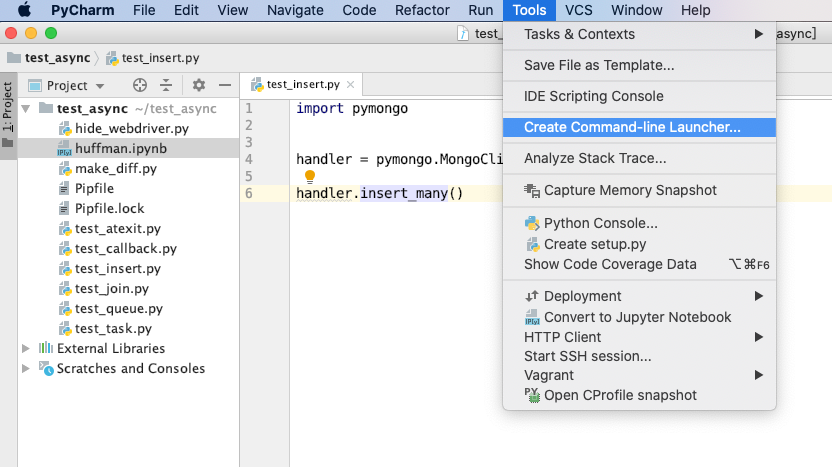
弹出对话框直接点OK即可,如下图所示:

如果你之前已经打开了 终端,那么现在需要先关闭再重新打开,以使这个命令行工具生效。生效以后,你在命令行输入charm回车,应该能直接运行 PyCharm。
用PyCharm直接打开项目
当我们想使用 PyCharm 快速打开一个项目时,只需要先进入这个项目文件夹,然后执行如下命令即可:
charm .如下图所示:
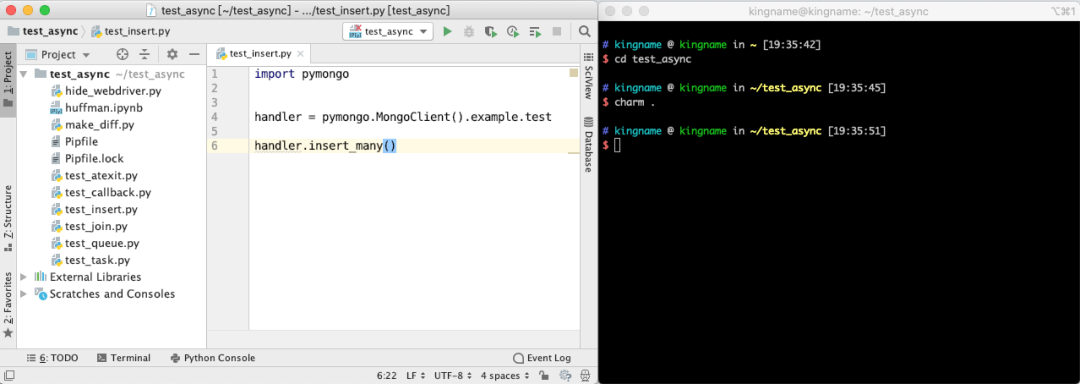
当然,你也可以不用提前进入项目文件,而是把项目地址作为参数传给charm命令:
charm ~/test_async对比两个文件的差异
有时候,我们需要对比两个文件的差异,可以使用charm diff 地址1 地址2命令,如下图所示:
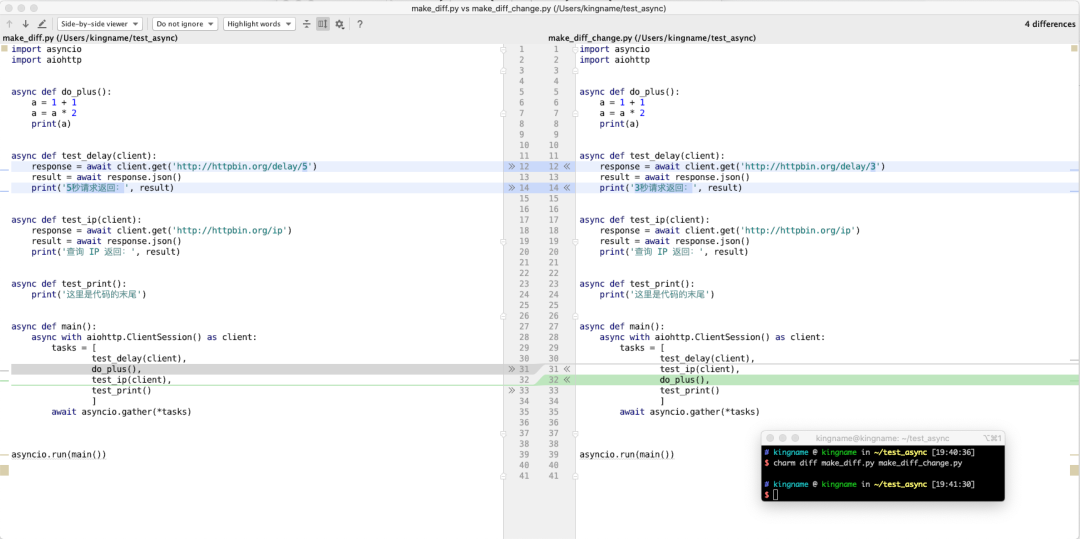
如果这两个文件在同一个文件夹里面,并且你也就在这个文件夹里面执行命令,那么charm diff后面直接跟两个文件的名字就可以了。否则,需要填写文件的具体路径,例如:
charm diff ~/test_async/make_diff.py ~/test2/abc.py其他高级操作
除了上面所说的两个常用操作之外, PyCharm命令行工具还支持合并代码、格式化代码等等操作。详情可以参阅官方文档[1]。
推荐阅读
1
2
3
有了这款 GitHub 开源神器,以后再也不怕找不到电影资源啦!
4
评论
